Voulez-vous configurer votre propre serveur Minecraft multijoueur? Voulez-vous trouver l’adresse IP du serveur dans Minecraft pour que d’autres puissent se connecter à votre serveur Minecraft?

Multijoueur Minecraft offre une toute nouvelle dimension à jouer et même plusieurs années après sa sortie, il y a des milliers de joueurs quotidiens dans le jeu. Ce tutoriel vous montrera à la fois comment configurer votre propre serveur Minecraft et comment trouver l’adresse IP de votre serveur Minecraft.
Minecraft est un jeu incroyable que vous aimiez jouer seul, sur des appareils sur un réseau local ou en multijoueur. Pour un jeu qui semble si simple en surface, il a une profondeur surprenante et est sans cesse engageant. La possibilité de jouer sur des serveurs Minecraft est un réel avantage pour ceux qui veulent une alternative à jouer à Minecraft seul dans leur propre monde. Jouer à Minecraft avec d’autres est très amusant, créer, s’aventurer et survivre ensemble.
Comprendre les serveurs Minecraft
L’exécution de votre propre serveur Minecraft vous permet également de définir vos propres règles, d’accepter uniquement les personnes avec lesquelles vous êtes à l’aise, d’utiliser des mods et de jouer de la manière que vous voulez.
Si vous ne trouvez pas de serveur avec les mods et les règles avec lesquels vous êtes à l’aise, l’exécution de votre propre serveur Minecraft est une excellente option.

Votre adresse IP de serveur dans Minecraft
Votre adresse IP de serveur dans Minecraft est votre adresse IP de PC. Votre jeu agira comme serveur, donc pour que les autres se connectent, ils auront besoin de votre adresse IP afin de pointer leur jeu vers le vôtre. Cela semble compliqué, mais ce n’est pas le cas.
Pour trouver votre adresse IP dans Windows, procédez comme suit:
Utilisez le raccourci clavier Windows + R
Appuyez sur la touche Windows + R pour ouvrir une fenêtre exécuter ou cliquez avec le bouton droit sur l’icône Windows et cliquez sur « Exécuter’

Tapez ‘cmd’ et appuyez sur Entrée.
Une fenêtre de commande noire devrait s’ouvrir.
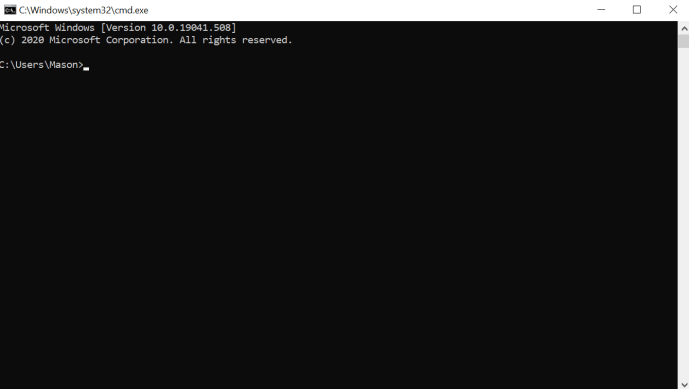
Tapez ‘ipconfig /all’ et appuyez sur Entrée.

Votre adresse IP sera répertoriée sous Ethernet si vous utilisez une connexion filaire et sera répertoriée sous Adresse IPv4. Laissez la fenêtre CMD ouverte si vous souhaitez configurer votre propre serveur Minecraft, sinon fermez-la.
Vous devrez transférer les ports via votre routeur vers votre serveur Minecraft. Vous devrez vous référer au manuel de votre routeur pour cela, car chaque fabricant le fait de manière différente. Vous devrez transférer le port TCP 25565 si vous souhaitez que les gens se connectent sur Internet.
Pour accéder à la plupart des paramètres du routeur, tapez simplement votre adresse IP (située sur votre routeur) dans la barre d’adresse d’un navigateur. À partir de là, tapez le nom d’utilisateur (généralement « admin ») et le mot de passe (situé sur le routeur) pour accéder aux paramètres.
Configuration d’un serveur Minecraft
La configuration d’un serveur Minecraft est très simple. Vous pourriez être opérationnel en moins d’une heure si tout se passe comme prévu.
Suivez ces étapes et vous pourriez jouer en un rien de temps! Si Minecraft est déjà installé, vous n’aurez pas besoin d’installer Java. Si vous ne le faites pas, le téléchargement inclura un lien vers l’installation Java.
Téléchargez le serveur Minecraft: Java Edition depuis le site Web de Mojang. Vous devrez créer un compte pour accéder au logiciel.

Visitez ce site et vérifiez votre version Java ou téléchargez simplement une copie à partir d’ici.

Créez un dossier sur votre ordinateur pour stocker tous les fichiers Minecraft et installez Minecraft: Java Edition server et Java sur votre ordinateur. L’exécution d’un serveur nécessite beaucoup de fichiers, il est beaucoup plus facile de les conserver au même endroit.
Cliquez avec le bouton droit sur le.fichier jar et choisissez l’option « Exécuter en tant qu’administrateur » pour démarrer les choses.

Ouvrir le cluf.txt dans le dossier de l’application et changez cluf=false en cluf=true.
Accédez à la fenêtre CMD que vous avez utilisée précédemment et accédez à votre dossier Minecraft. Par exemple, « cd C: Minecraft » et appuyez sur Entrée.
Tapez ‘java-jar minecraft_server.1.9.5.jar ‘ et appuyez sur Entrée. Changez le nom du fichier en quel que soit le nom de votre fichier jar Minecraft.

Vérifiez que votre serveur Minecraft est visible sur ce site. Saisissez l’adresse IP de votre serveur et sélectionnez Vérifier.
Pour jouer sur votre propre serveur, tapez ‘Localhost’. Vos invités devront mettre votre nom de serveur et / ou votre adresse IP en fonction de la façon dont vous l’avez configuré.
Jouez!
Votre serveur Minecraft devrait fonctionner correctement maintenant et autoriser les connexions de l’extérieur tant que vous avez activé la redirection de port sur votre routeur.
Sans redirection de port, votre routeur bloquera les tentatives de connexion en dehors de votre réseau, c’est donc une étape vitale. C’est aussi un trou théorique dans la sécurité de votre réseau, alors gardez un œil sur les alertes de pare-feu lors de l’exécution de votre serveur.
Comment Les Gens Rejoignent-Ils Votre Serveur ?
En supposant que vous ayez des amis et de la famille ou même de parfaits inconnus qui aimeraient jouer avec vous, vous vous demandez peut-être comment ils peuvent rejoindre votre serveur une fois que vous leur avez donné votre adresse IP.
Pour accéder à un serveur à l’aide de l’adresse IP, suivez ces instructions:
- Ouvrez Minecraft sur votre ordinateur
- Cliquez sur l’option « Connexion directe »
- Collez ou tapez l’adresse IP du serveur (il peut également s’agir d’un nom de domaine)
- Cliquez sur « Rejoindre le serveur’

C’est tout ce qu’il y a à faire! Une fois que vous avez rejoint le serveur avec succès, vous pouvez commencer à vous amuser à construire avec vos amis.
Foire aux questions
Juste au cas où nous n’aurions pas répondu à toutes vos questions, nous avons plus de réponses ici:
Je reçois un message d’erreur lorsque j’essaie d’accéder à un serveur. Que puis-je faire ?
Si vous rencontrez une erreur lors de la connexion, la première chose à faire est de réinitialiser votre routeur. En ce qui concerne votre adresse IP, un simple redémarrage devrait corriger l’erreur. u003cbru003eu003cbru003en suivant, vous pouvez vérifier les paramètres antivirus de votre ordinateur pour vous assurer que rien ne vous empêche d’accéder au serveur. Enfin, essayez de modifier les paramètres de votre serveur.
Où puis-je trouver mon adresse IP ?
Que vous utilisiez un Mac, une console de jeu, un PC ou même un téléphone, l’adresse IP de votre routeur se trouve en fait sur la boîte elle-même. Recherchez un autocollant ou une étiquette imprimée sur votre routeur pour l’adresse IP.u003cbru003eu003cbru003eAside cela, les consoles Mac et de jeux ont l’adresse IP répertoriée dans les Préférences ou les Paramètres réseau.U003cbru003eu003cbru003principalement, dirigez-vous vers votre moteur de recherche préféré en utilisant votre navigateur Web préféré et tapez u0022adresse IP Externeu0022 En supposant que vous êtes connecté à votre réseau wifi, vous trouverez la bonne adresse IP ici.
Pensées finales
Cet article ne couvre que les bases mêmes de la configuration d’un serveur Minecraft multijoueur. Il y a une énorme portée à partir d’ici, de la personnalisation de votre serveur, de l’ajout de mods et de tout un tas d’autres choses. Consultez cette page pour les commandes du serveur, ou cette page si vous avez un ordinateur Mac ou Linux au lieu de Windows.
Minecraft est un jeu génial qui continue d’être génial même après que Microsoft l’ait acheté à Notch. Si vous souhaitez créer votre propre serveur multijoueur ou simplement trouver votre adresse IP pour Minecraft, vous savez maintenant comment!
Si vous jouez à Minecraft, vous voudrez peut–être consulter d’autres articles de TechJunkie, notamment Minecraft continue de s’écraser avec des erreurs Java Ne Répondant Pas – Que Faire et Les Meilleurs œufs de Pâques Minecraft.
Si vous recherchez le serveur Minecraft parfait sur lequel jouer, des listes de serveurs actifs sont disponibles en ligne. Beaucoup de ces listes incluent les adresses IP afin que vous puissiez facilement copier et coller en utilisant la méthode de connexion directe pour vous joindre. En supposant qu’un ami vous ait envoyé un code d’invitation, il est encore plus facile de rejoindre le serveur de quelqu’un. Cliquez simplement sur l’option pour jouer, cliquez sur « Amis » et cliquez sur « Rejoindre le royaume ». Suivez les instructions d’entrée et vous êtes prêt à partir!